Parandus: kiirkäivitus ebaõnnestus (kaugjuhtimine: käsk pole lubatud) viga
Varia / / August 04, 2021
Siin selles veaotsingu juhendis jagame teiega võimalikke samme, et parandada Android-seadmes faile välklambi kiirlaadimise ebaõnnestunud (kaugjuhtimispult: käsk pole lubatud) tõrge. Kui olete ka sama probleemiga silmitsi, siis ärge muretsege. Rääkides käskudest ADB ja Fastboot, on need kõige kasulikumad viisid zip-failide hõlpsaks vilkumiseks, seadme käivitamiseks kiirkäivitus või taasterežiim.
Lisaks saate installida juurjuurdepääsu või muid mooduleid, et pääseda Androidi piiramatutesse kohandustesse. Lisaks, kui teie Android-telefonitoru on alglaadimisprobleemiga seotud või tellis olekus, saate probleemi hõlpsalt lahendada vilkuva püsivarafaili abil ADB ja Fastboot meetodi abil. Kuid see ei tähenda, et te selle kasutamise ajal vigu ei saaks. Jah! ADB ja Fastboot meetoditel võib esineda ka mitu viga.
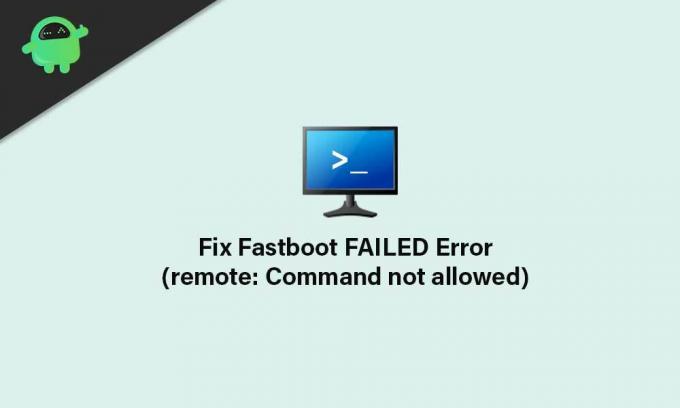
Lehe sisu
- Mis on FAILED (kaugjuhtimine: käsk pole lubatud) viga?
-
FAILEDi parandamise toimingud (kaugjuhtimine: käsk pole lubatud) Viga
- Nõuded:
- Flash-failid õigesse sektsiooni
Mis on FAILED (kaugjuhtimine: käsk pole lubatud) viga?
Näib, et sellise probleemi üks levinumaid põhjusi on see, et vilgutate faili valesse sektsiooni. Nii võib see põhimõtteliselt põhjustada probleeme süsteemi sektsiooniga, näiteks A / B pesa sektsiooniga. Kui väga konkreetne olla, siis A / B sektsioonis pole taastesektsiooni. Seetõttu ei saa te TWRP Recovery-d otse taastesektsiooni sünkroonida.
Kui teie seadmel on ainult A-pesa sektsioon, peaks sellel olema siiski taastesektsioon. Niisiis, saate taaskäivitamise otse otse partitsioonile käivitada. Kuid enamikus stsenaariumides lähevad mitte nii geek-kasutajad segadusse ja pärast protsessi valesti proovimist ilmneb tõrge FAILED (remote: Command not allowed).
Teise võimalusena vilksatate tõenäoliselt lukustatud alglaadimisseadmes kohandatud binaarfaili. Kui kasutate oma arvutis vananenud ADB ja Fastboot tööriista, võib see ka sellise probleemi käivitada. Hüppame nüüd juurde, raiskamata enam aega.
FAILEDi parandamise toimingud (kaugjuhtimine: käsk pole lubatud) Viga
Kohustustest loobumine: GetDroidTips ei vastuta, kui teil on pärast selle juhendi järgimist mingeid probleeme. Peaksite teadma, mida teete, ja jätkama omal vastutusel.
Nõuded:
Nii et enne sammude juurde asumist veenduge, et järgiksite nõuetekohaselt.
1. Teil on vaja arvutit või sülearvutit
Ilmselt vajate ADB- ja Fastboot-keskkonda jõudmisel arvutit või sülearvutit. Telefoni ühendamiseks arvutiga vajate ka USB-andmesidekaablit.
2. Laadige alla Androidi USB-draiverid
Androidi USB-draiverite allalaadimine ja installimine on teie arvutis vajalik, et edukalt luua arvuti ja mobiilseadme vahelist suhtlussilda. Kui ühendus on loodud, on hea minna Flash-failidesse. Sa saad hankige USB-draiverid siit.
Kuulutused
3. Laadige alla uusim ADB ja Fastboot tööriist
Laadige kindlasti alla uusim ADB ja Fastboot Tool arvutis. ADB- ja Fastboot-meetod võimaldavad teil faile hõlpsasti süsteemiosadesse flashida alglaadimis- või kiirlaadimisrežiimis. See nõuab aga, et teie Android-seadme lukustamata alglaadur töötaks.
4. Ava kindlasti seadme alglaadur
Nagu me juba mainisime, tuleks teie seadme alglaadur enne rakenduse ADB ja Fastboot käskude meetodi kasutamist või süsteemi sektsioonis faili vilkumist avada. Kui te pole sellest teadlik, on iga Android-seadmega kaasas lukustatud alglaadur, mis ei võimalda teil kolmandate osapoolte faile süsteemi välklampida.
Seega on alglaaduri avamine enne Android-seadmes mis tahes kolmanda osapoole faili vilkumist väga oluline. Põhjaliku juhendi leiate siit kuidas käivitada alglaadur mis tahes Android-telefonitoruga.
Kuulutused
Flash-failid õigesse sektsiooni
- Alustuseks kontrollige kindlasti, kas teie Android-seadmel on A / B partitsioon või ainult A-partitsioon. Selleks installige Treble Check rakendus Google Play poe kauduja kontrollige oma seadme süsteemijaotuse tüüpi.
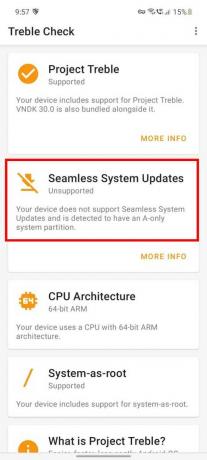
- Nüüd, kui teie seadmel on A / B sektsiooni tüüp, siis peate käivitama alglaadimispartitsiooni, käivitades järgmise käsu.
- Selleks ühendage seade USB-kaabli abil arvutiga.
- Teiseks loodame, et olete oma telefonis juba lubanud USB-silumise.
- Järgmisena minge installitud ADB ja Fastboot kausta> Vajutage Tõstuklahv + paremklõps hiirel> Klõpsake nuppu Ava käsk aken siin.
- Sisestage järgmine käsk ja vajutage Sisenema:
fastboot boot twrp.img
- Kui seade on TWRP-i taastesse käivitunud, saate selle jäädavalt installimiseks vilkuma TWRP-zip-faili.
- Aga kui teie seadmel on Ainult A-sektsiooni tüüp, siis peate TWRP-i taastamise otse taastesektsiooni vilkuma järgmise käsu abil: [Kui olete faili twrp.img ümber nimetanud, asendage see tegeliku nimega]
kiirkäivituse välk taastamine twrp.img
- See meetod käivitab teie seadme TWRP taasterežiimi.
- Lõpuks on teil hea minna. Nüüd saate faile süsteemi sektsiooni flashida ilma kiirlaadimisega ebaõnnestunud vigu hankimata.
See on kõik, poisid. Oletame, et leiate sellest juhendist abi. Täiendavate küsimuste korral andke meile sellest teada allpool olevas kommentaaris.


![Stock ROMi installimine W&O X54-le [püsivara Flash-fail / tühistamata]](/f/8dbae628871f6bd8e3b75ae7d76b1f3f.jpg?width=288&height=384)
